- Bạn đọc gửi câu chuyện thật của bản thân hoặc người mình biết nếu được cho phép, không sáng tác hoặc lấy từ nguồn khác và hoàn toàn chịu trách nhiệm trước pháp luật về bản quyền của mình.
- Nội dung về các vấn đề gia đình: vợ chồng, con cái, mẹ chồng-nàng dâu... TTOL bảo mật thông tin, biên tập nội dung nếu cần.
- Bạn được: độc giả hoặc chuyên gia lắng nghe, tư vấn, tháo gỡ.
- Mục này không có nhuận bút.
Bí quyết để iPhone không làm phiền khi đang bận việc
Nhiều trường hợp người sử dụng bị quấy rầy bởi những thông báo liên tục xuất hiện trên màn hình iPhone khiến họ mất tập trung khi làm việc. Thủ thuật đơn giản sau đây sẽ giúp bạn tránh được điều khó chịu này.
Tắt các thông báo không cần thiết
Push Notifications là thông báo của những hãng thứ ba gửi tới điện tới điện thoại của bạn qua máy chủ của Apple. Nếu có quá nhiều thông báo gửi tới, chiếc iPhone sẽ cực kỳ nhanh bị hao pin. Nếu bạn không cần liên tục cập nhập thông tin từ các ứng dụng stock app hoặc từ mạng xã hội, hãy vô hiệu hóa khả năng gửi thông báo của các ứng dụng đó.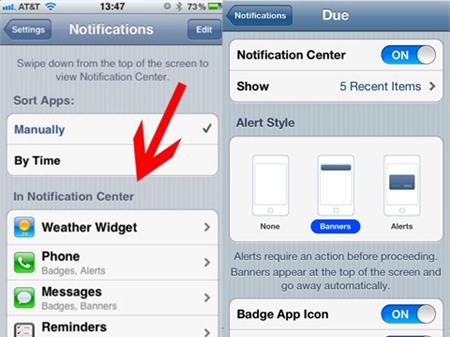 |
Kích hoạt tính năng “không làm phiền”
Tính năng "không làm phiền" (Do Not Disturb) trên iOS 6 khi kích hoạt sẽ hoàn toàn im lặng, tắt chuông, rung và không hiện sáng màn hình khi có cuộc gọi đến hoặc các thông báo mới.
Để kích hoạt tính năng này, bạn chỉ cần vào mục Settings và bật chế độ Do Not Disturb có biểu tượng vầng trăng khuyết. Sau khi bật, biểu tượng vầng trăng khuyết sẽ xuất hiện ngay trên thanh trang thái phía trên màn hình, bên cạnh chỗ hiển thị giờ.
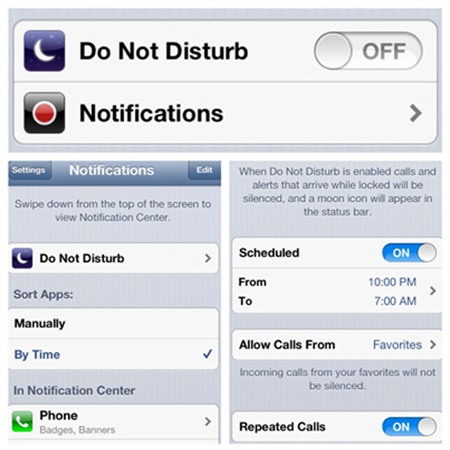 |
Ngoài chế độ mặc định như trên, tính năng Không Làm phiền còn có thể tùy chỉnh phù hợp hơn với nhu cầu sử dụng của bạn. Bạn có thể thiết lập chế độ không làm phiền theo thời điểm nào đó, ví dụ từ 10 giờ tối đến 7 giờ sáng hôm sau.
Theo VnMedia
-
Công nghệ22/12/2023VNPT Cyber Immunity với nền tảng quản lý An toàn thông tin (VNPT MSS) sẽ hỗ trợ doanh nghiệp tránh mất an toàn thông tin, lộ lọt dữ liệu, trước các cuộc tấn công từ trong và ngoài tổ chức.
-
Công nghệ16/11/2020Ngày 16/11 Công ty Cổ phần Nghiên cứu và Sản xuất VinSmart (Tập đoàn Vingroup) chính thức ra mắt Vsmart Bee Lite - mẫu điện thoại thông minh được trang bị tính năng 4G, mức giá thấp chưa từng có.
-
Công nghệ14/07/2020Chỉ trong một quãng thời gian ngắn, TikTok trở thành "mạng xã hội đáng sợ nhất thế giới". Tại sao ứng dụng Trung Quốc bị tẩy chay dữ dội như vậy?
-
Công nghệ24/06/2020iOS 14 mang đến vô số tiện ích mới lạ và tiện dụng trên dòng sản phẩm iPhone của Apple.
-
Công nghệ24/06/2020Với những bước đơn giản dưới đây, người dùng đã hạn chế thấp nhất nguy cơ bị hacker tấn công chiếm quyền Facebook.
-
Công nghệ24/06/2020Số lượng vụ trộm cướp tiền điện tử tăng nhanh trong năm 2019, các đối tượng cũng có xu hướng thực hiện các vụ trộm với quy mô lớn hơn.
-
Công nghệ23/06/2020Sắc lệnh vừa được tổng thống Mỹ ký sẽ cắt đứt nguồn cung lao động nước ngoài quan trọng cho các công ty công nghệ.
-
Công nghệ23/06/2020Đặc biệt với chị em công sở càng nên nắm vững để không mất tài khoản và thông tin cá nhân đáng tiếc nhé!
-
Công nghệ23/06/2020Nhiều thương hiệu lớn đang tẩy chay quảng cáo trên Facebook để phản đối việc yếu kém trong xử lý ngôn từ thù địch và thông tin sai lệch của mạng xã hội này.
-
Công nghệ23/06/2020Hệ điều hành mới dành cho iPhone hỗ trợ widget tại màn hình chính, cho phép xem video trong khi làm việc khác, cập nhật tính năng cho các phần mềm khác.
-
Công nghệ23/06/2020Apple bước vào Hội nghị WWDC 2020 trong lúc phải đối mặt với làn sóng phản ứng gay gắt nhất từ giới công nghệ kể từ khi App Store “chào đời" năm 2008.
-
Công nghệ22/06/2020FaceApp là ứng dụng đang “gây sốt” trên mạng xã hội với tính năng “chuyển đổi giới tính”. Tuy nhiên, có thông tin cho rằng ứng dụng này lấy cắp thông tin người dùng, liệu điều này có chính xác?
-
Công nghệ22/06/2020Khi xe sắp hết nhiên liệu, trước khi qua đoạn đường ngập nước, trước khi tắt máy,... là những thời điểm mà điều hoà trên ô tô cần phải được tắt.
-
Công nghệ22/06/2020Là một trong những ứng dụng phổ biến ở Việt Nam, nhưng TikTok đang bị liệt kê vào danh sách cấm từ phía Ấn Độ vì có nguồn gốc xuất xứ từ Trung Quốc.









































